word删除空白页其实不难,教大家两种删除方法,有网友不清楚具体word怎么删除空白页,下面小编教下大家word删除空白页的方法 。
工具/原料:
系统版本:Windows10
品牌型号:联想G700
软件版本:word电脑版2021
方法/步骤:
方法一:按下Delete键
1、首先打开电脑的桌面程序,然后在电脑的桌面上双击WPSoffice,将Word文档打开 。

文章插图
2、打开文档以后,在编辑文档文本时,会出现文本空白页,选择空白页 。
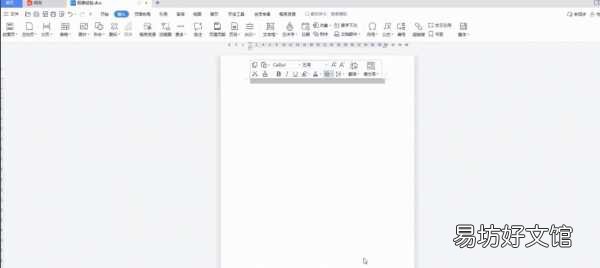
文章插图
3、然后将光标定格在能够定格的最下一行,然后按下键盘上的Delete键就可以删除 。
【一招教你干净删除空白页技巧 怎么删除word空白页最后一页】

文章插图
方法二:缩小行距
1、我们将行距缩小来删除空白页,然后将光标定格在空白页能够定格的最下一行 。
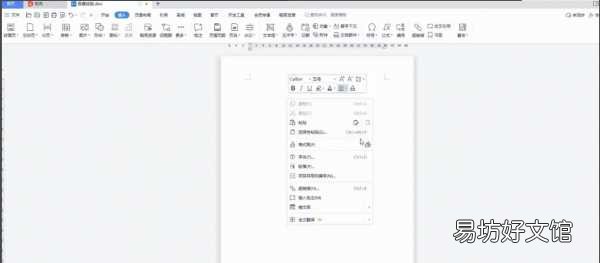
文章插图
2、定格好以后,在弹出的序列栏中单击段落进入
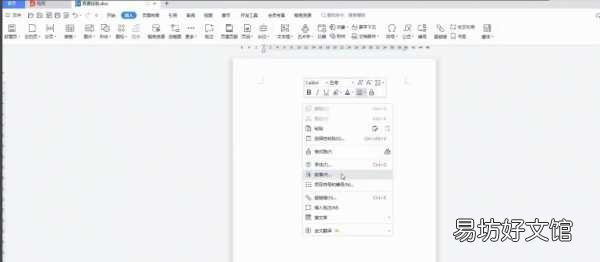
文章插图
3、进入段落页面后,在页面右下方将行距调为固定值,将设置值改为1点击确定删除空白页即可 。
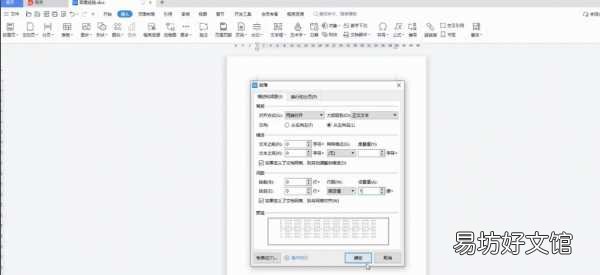
文章插图
总结:
希望上述内容对你有所帮助 。
推荐阅读
- 教你四种方法解除频繁验证 王者为什么一直要人脸识别
- 免费教你3个提取图片文字的方法 怎么从照片中提取文字
- 一文教你完美控制飞机 gta5飞机怎么起飞
- 教你一招批量清除Iphone照片 苹果批量删除照片怎么删
- 教你一键快速找回 苹果蓝牙耳机找不到了怎么办
- 教你快速刷满王者荣耀名师点 王者荣耀名师点怎么刷才快
- 手把手教你查看自己燃气户号 天然气户号怎么查询
- 一招轻松解决听筒进水 手机听筒进水了怎么办
- 手把手教你获取圣诞皮肤 王者荣耀名师点怎么刷才快
- 免费教你U盘数据恢复的教程 怎么修复u盘损坏文件






